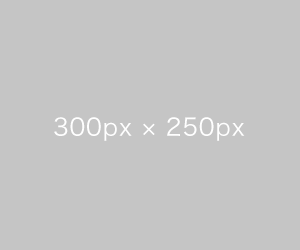検査の開始
検査実施画面に入るルートとして、以下の3つがあります。
①検査一覧から
「検査」が工程として登録されており、検査工程まで進んだとき、製造メニューの検査一覧に表示されるようになります。今どの工程まで進んでいるか?は、★のマークがついています。
例として「第1工程:レーザー/ 第2工程:検査」のある受注について、第1工程が完了したところから説明します。
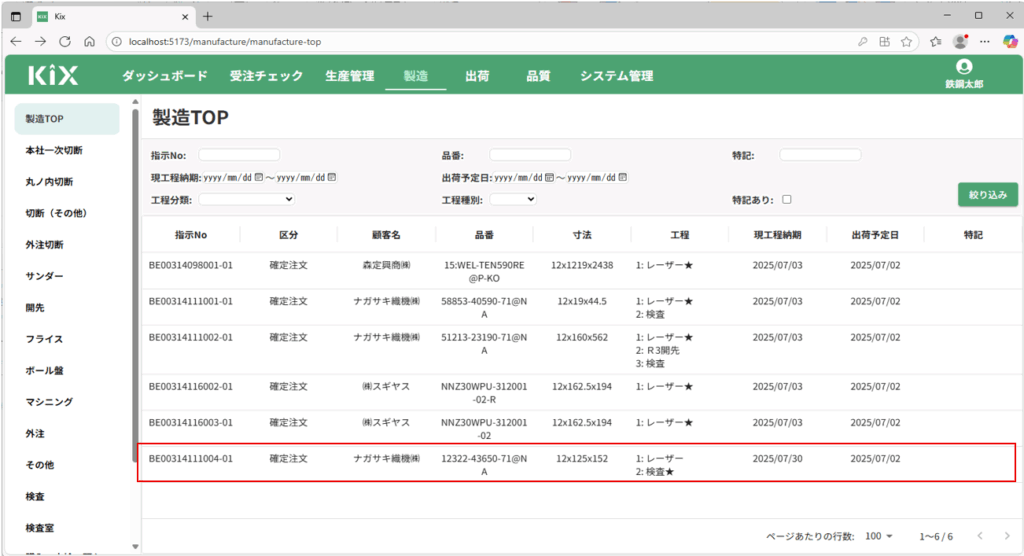
製造メニューに移動し、左メニューの「検査」をクリックしてください。
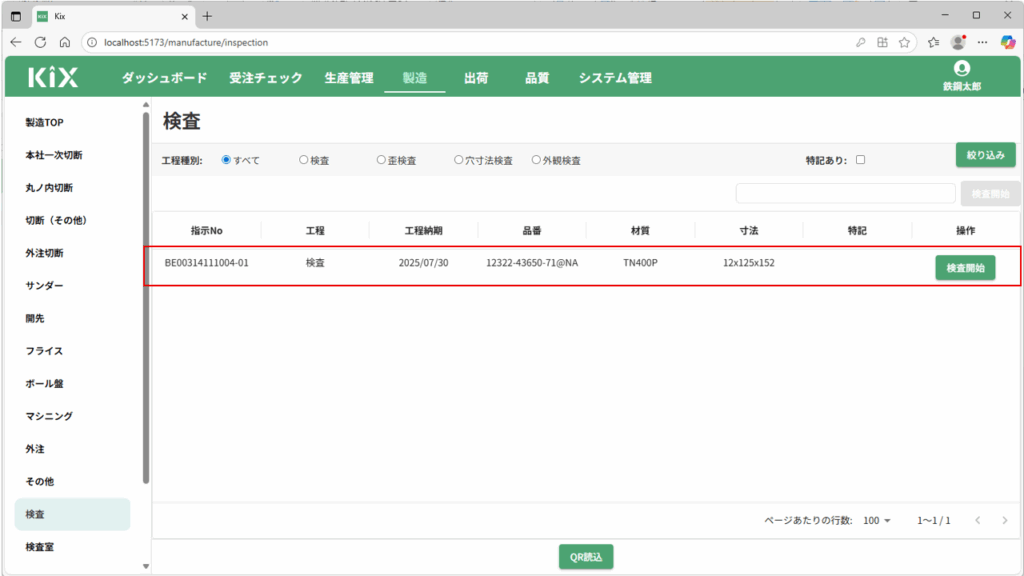
ステータスが第2工程の「検査」なので、検査メニューの検査一覧に表示されます。
検査作業の開始
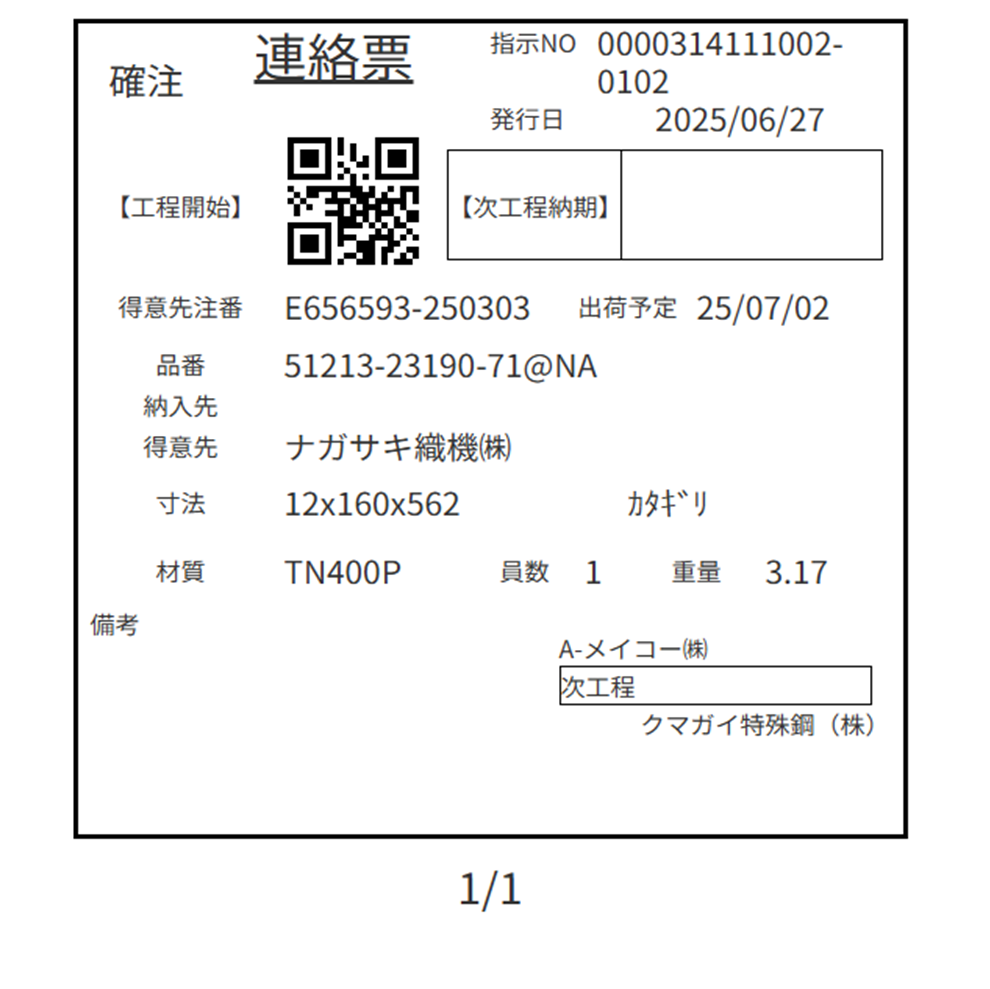
以下の2種のどちらかで、検査作業をスタートできます。(作業時間の計測も開始されます)
- 前工程(例:レーザー)で印刷された、連絡票のQRコードをスキャンする。
- または、画面の「検査開始」ボタンをクリックすると、検査実施に移ります。
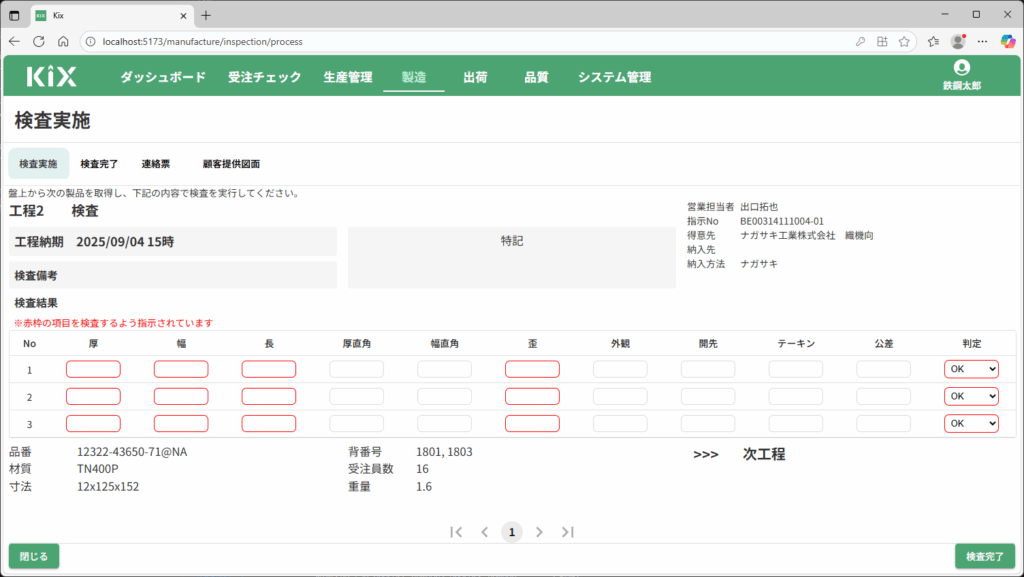
検査結果を登録する画面(PC、スマホハンディで登録できます)
入力が必要な項目は赤い罫線で表示されます。
その他の項目は、すでに検査が実施されていれば数値等が表示されます。
②「続けて検査」から
「第2工程以降」かつ「次工程が検査」の場合、その工程の完了処理の直後に検査実施画面に直接移ることができます。
以下の例は「第2工程:R3開先 / 第3工程:検査」の受注で、第1工程(レーザー)が完了した状況です。
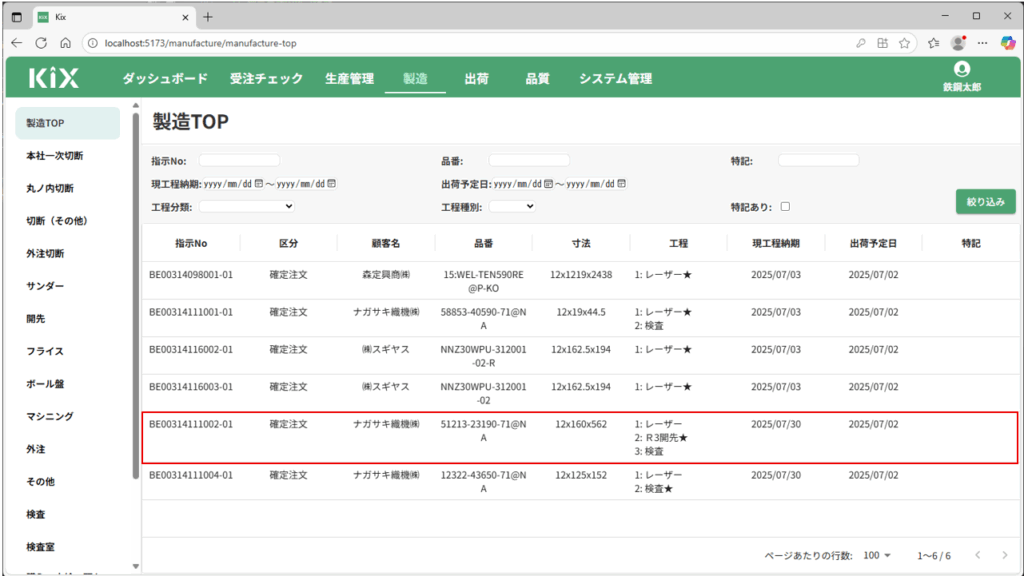
現工程が第2工程の「R3開先」なので、左メニューの「開先」を押します。
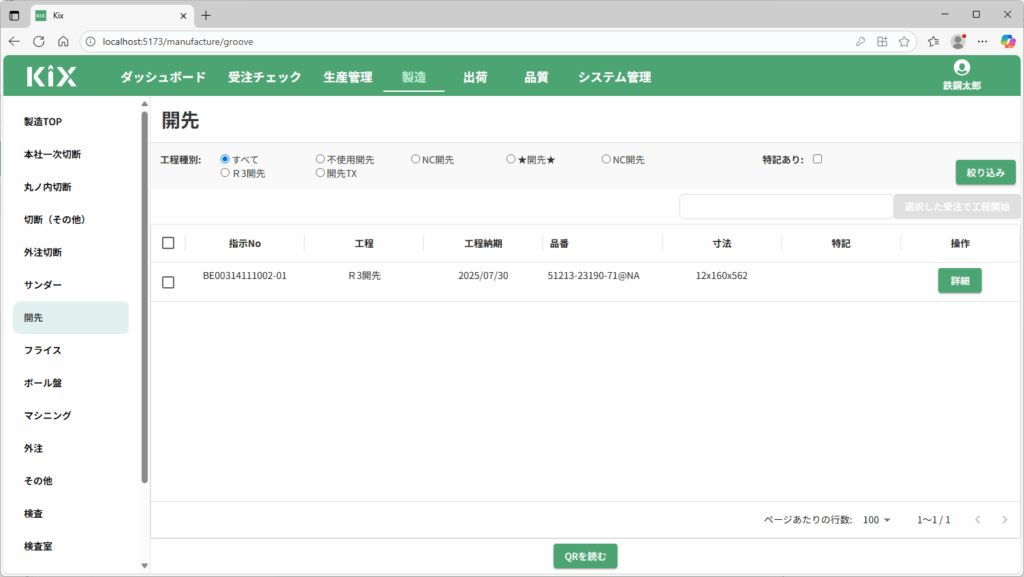
この受注について工程完了画面まで進めます。すると、「続けて検査」チェックボックスがチェックできるようになっています。
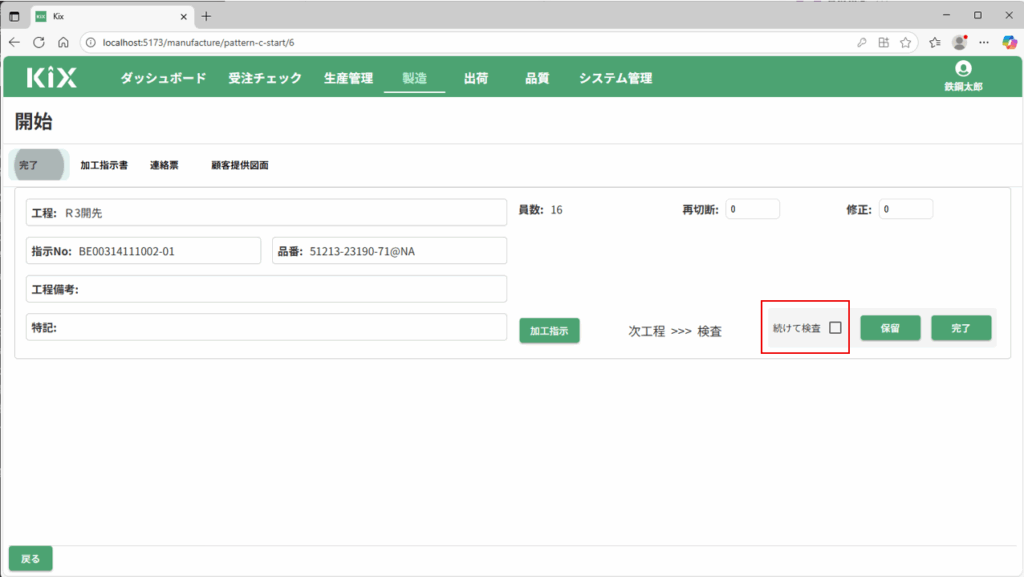
「第2工程以降」かつ「次工程が検査」の場合、「続けて検査」チェック入力できるようになります。
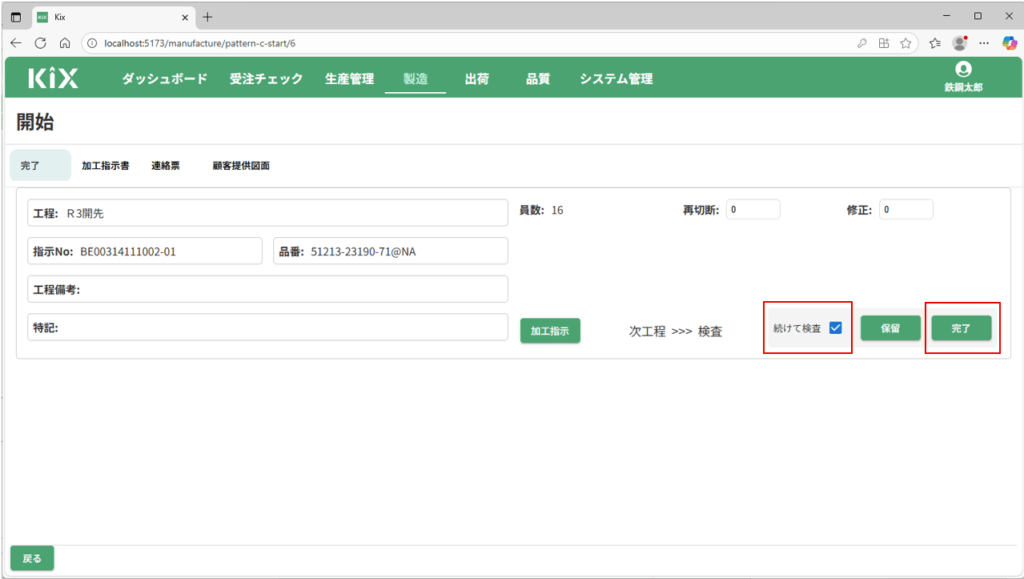
ここで「続けて検査」をチェックし、「完了」を押すと、検査実施画面に移ります。
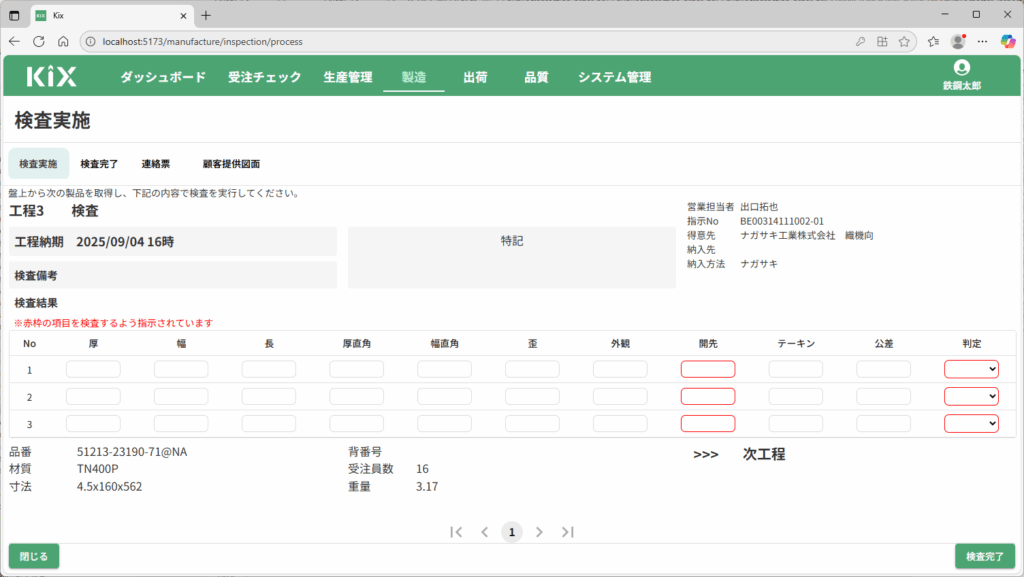
③丸ノ内切断から
第1工程が丸ノ内切断の場合、切断後に必ず検査を行います。そのため、丸ノ内切断画面で工程完了をする際、自動的に検査実施画面に移ります。
メニュー「製造」→「丸ノ内切断」画面で、任意の受注について工程完了操作(検査)を実施します。
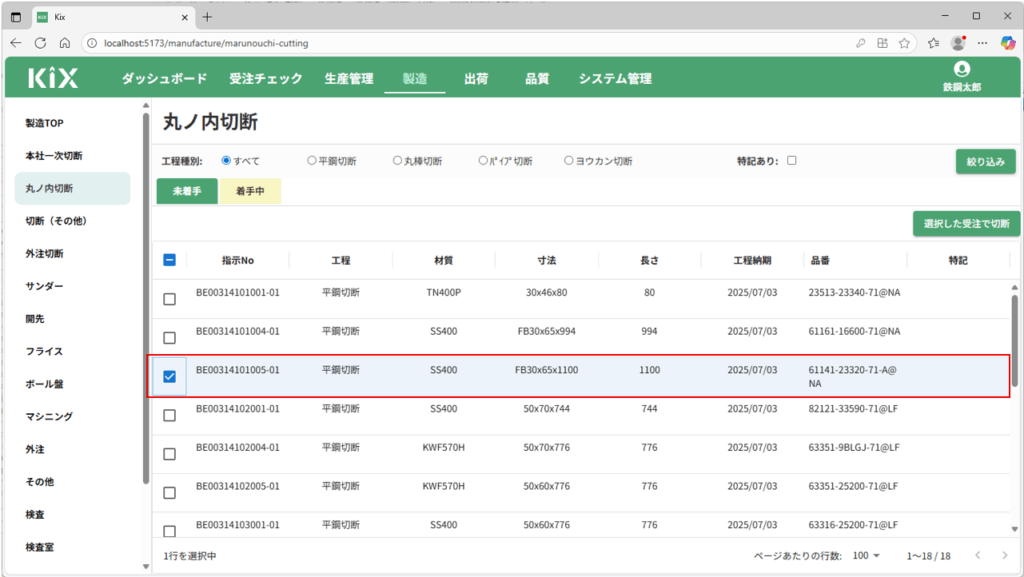
工程を完了させる行をクリックします。
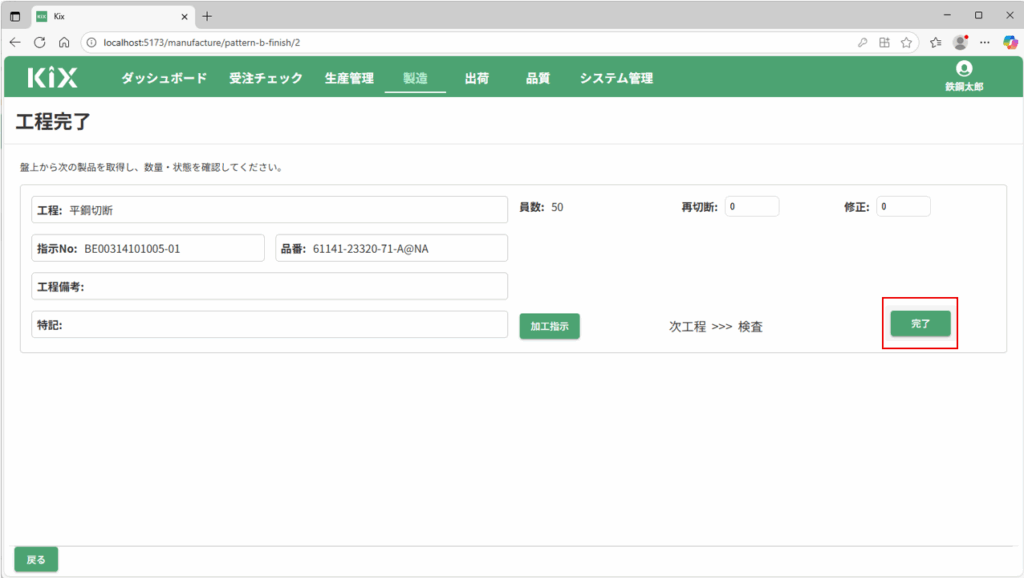
必要に応じて数量を入力。完了をクリックすると、検査実施画面に移ります。
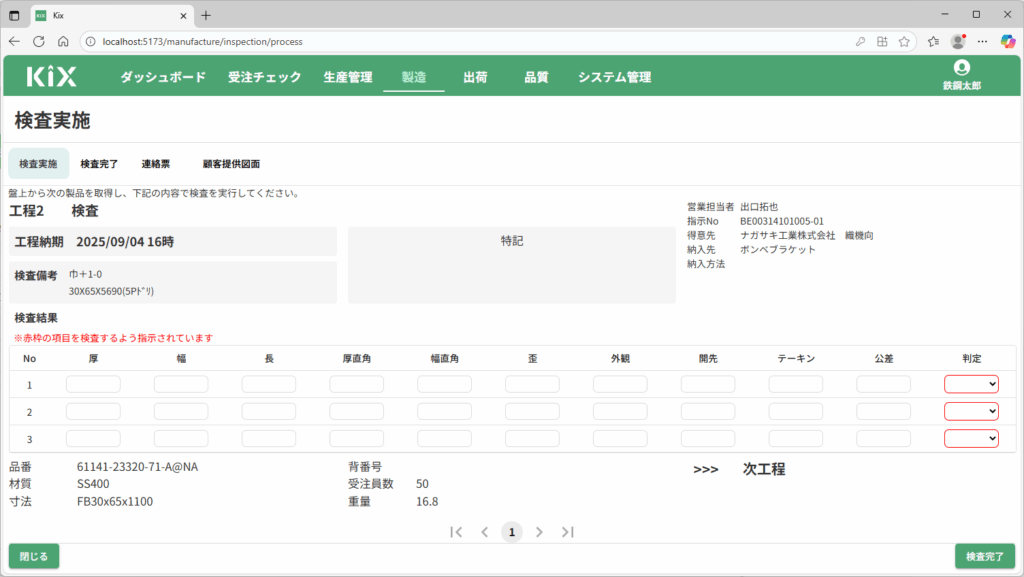
検査結果の入力方法について
赤枠表示されている検査項目を、行数分(サンプル数分)入力してください。
登録して良い場合は「検査完了」ボタンを押してください。
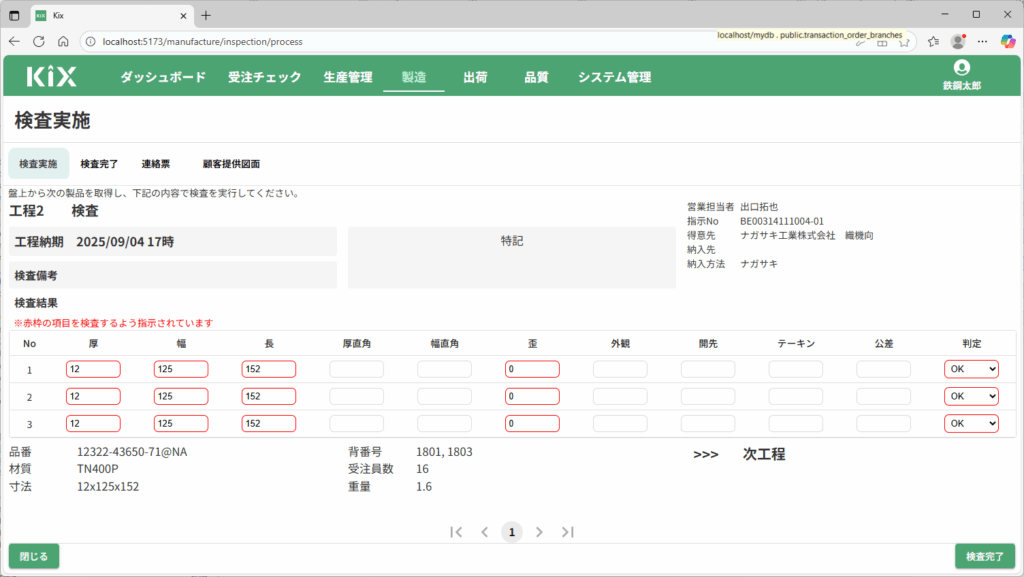
「検査完了」ボタンを押すと、検査完了画面に移ります。
- 赤枠で表示されている項目は、検査を実施するよう指示されている項目ではありますが、入力必須ではありません。
- 空欄のまま「検査完了」ボタンを押して、結果登録することができます。
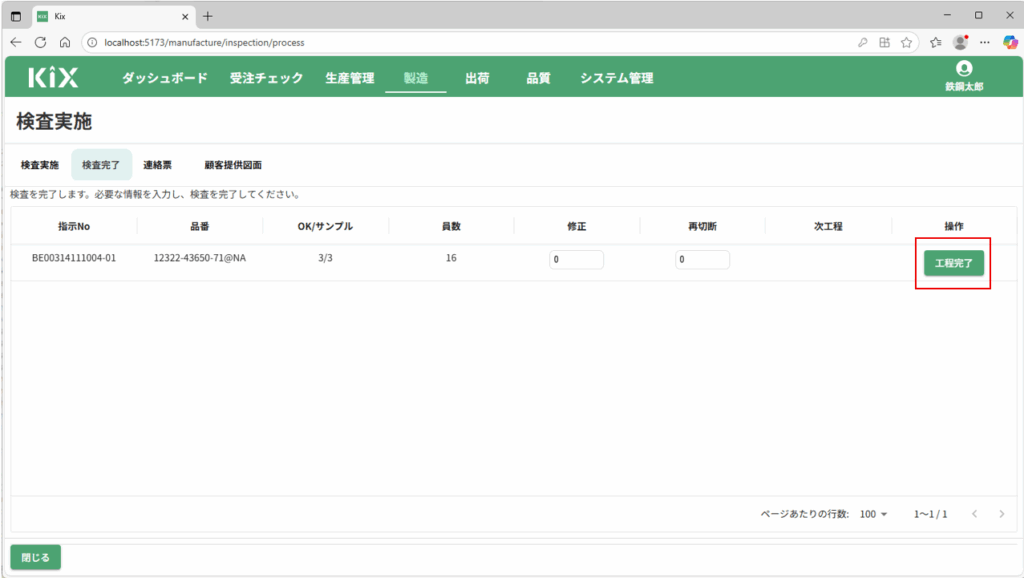
- 検査結果に応じて、「修正」「再切断」の数量を登録してください。
- 全数問題なければ「工程完了」ボタンを押してください。
- 「工程完了」ボタンを押すと「検査」画面に戻り、検査完了した品番は表示されなくなります。
次工程に応じて、以下の伝票が発行されます。
次工程が、出荷の場合は『現品票』
次工程が、存在する場合は『連絡票』
次工程が、外注の場合は『外注控え』